IIS står för Internet Information Services. Det är en webbserver som ger tillgång till webbsidor som publiceras på den. Det gör en liknande roll som Apache, förutom att det är mer användarvänligt. Att få den inrätta för första gången är faktiskt lättare än de flesta tror.
Steg
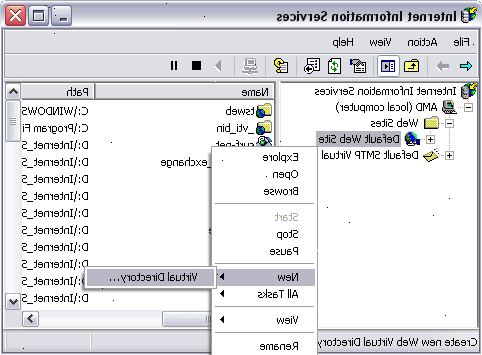
- 1Installera IIS 5.1. Detta är en Windows Add-on tillgänglig i Windows XP Pro eller Windows XP Media Center utgåvor av Windows XP.
- Öppna Kontrollpanelen från Start-menyn.
- Klicka på Lägg till eller ta bort program
- Klicka på Lägg till / ta bort Windows-komponenter
- Välj Internet Information Services från guiden Windows-komponenter
- Välj Nästa. Guiden kan be dig om din XP-installationsskiva.
- IIS 5.1 kommer nu att installeras
- 2När den är helt installerad måste du öppna den (detta kan vara knepigt eftersom det inte innehåller några genvägar på skrivbordet eller i startmenyn).
- Först går du till Kontrollpanelen igen och klicka på "Prestanda och underhåll" och sedan navigera till "Administrationsverktyg". (För Service Pack 3 klickar direkt på "Administrationsverktyg")
- Nu bör du se "Internet Information Services", öppna programmet upp (Du kan skapa en genväg på skrivbordet så är det lättare att hitta).
- 3Om det öppnar så grattis, du har framgångsrikt installerat den. Nu för att ställa upp ordentligt läsa på...
- 4I den vänstra panelen välj "webbplatser".
- 5Här kommer du att se om den är igång eller inte, det lokala IP-adress är konfigurerad på, och den nuvarande port den använder (port 80 är standard, men du kan behöva ändra detta eftersom de flesta ISPS [internetleverantör] block som port).
- 6Nu högerklicka på "default web site" och klickar på egenskaper, gå sedan till "webbplatsen" fliken. Ändra IP-adressen till vad din lokala IP-adress är om det inte redan är inställd (för att ta reda på vad din lokala adress är klicka på "start", och sedan "kör", skriv sedan in "cmd", skriv sedan in "ipconfig". Titta nu på adressen bredvid "IP-adress" och det är vad den borde vara i IIS).
- 7Nu bestämma vilken port du vill använda (något över 1024 ska vara bra). Du kan lämna den på port 80 men bara om din ISP inte blockera det. Om du bestämmer dig för att ändra porten anteckna än när du navigerar på din webbplats sedan din syntax måste vara "domain.com: portnummer".
- 8När du har beslutat om den port du måste öppna porten i routern. För att göra den här typen i er gateway i en webbläsare och följ instruktionerna där.
- 9Nästa gå till "hemkatalog" fliken, och välj en lokal väg. Du bör använda "driveletterofWindows: \ Inetpub \ wwwroot". Denna mapp skapades automatiskt vid installationen.
- 10Nu går du till "handlingarna" fliken. Här kan du ställa in en standard dokument dirigera till om inget dokument skrivs in webbadressen. För att lägga till ett nytt dokument i listan klickar du på "Lägg till" och skriv sedan in namnet (du behöver inte sökvägen men filen måste vara i hemkatalog som du tidigare har valt).
- 11Nästa stänga egenskapsfönstret och högerklicka på "default web site" igen. Den här gången rollover "Nytt" och klicka sedan på "Virtual Directory" (du behöver inte göra detta, men det är en god praxis). Välj ett logiskt namn för din virtuella katalog såsom "root" eller något liknande för att undvika förvirring.
- 12Nu expanderar "site default web" och du borde se namnet på din virtuella katalogen. Expandera katalogen och du bör se alla filer i det som finns i din "Home Directory". Slappna av, är du nästan klar.
- 13Återigen, högerklicka på "default web site", den här gången rollover "alla uppgifter" och klicka på "behörigheter wizard"
- Klicka på Nästa.
- Välj "Välj nya säkerhetsinställningar från mall".
- Klicka på Nästa.
- Välj "Public Site". Nu bara hålla klicka nästa tills den är klar.
- 14Nu testar för att se om din webbplats fungerar.
- Öppna upp din favorit webbläsare och skriver in i adressfältet: http:// localIPaddress: port / virtualdirectory / eller typ i: http:// datornamn: port / virtualdirectory / (om du inte ändra porten från port 80 sedan in: http:// datornamn / virtualdirectory /)
- 15För att komma åt din webbplats från en annan plats som inte finns på ditt nätverk då typ: http:// externalIPaddress: port / virtualdirectory / (återigen om du inte ändra porten från port 80 då typ: http:// externalIPaddress / virtualdirectory / )
- 16För att ta reda på din externa IP-adress och sedan gå till http:/ / whatismyip.com eller http://ipaddressfinder.info
- 17Om det fungerar då bra jobb. Av skäl till varför det inte fungerade konsultera Tips avsnittet.
Tips
- Din webbplats kanske inte har fungerat eftersom du valde port 80, som ofta blockeras. Bara ändra porten i IIS och i din router.
- Du kan ha skrivit fel vidarebefordras hamnen.
- Ett bra sätt att kolla om port 80 blockeras av din ISP är att gå Start> Kör> cmd. vid kommandotolken typ telnet google.com 80. Du kan använda en webbplats. Om du får någon sak förutom en Kan inte ansluta felmeddelande betyder port 80 är öppen och telnet ansluten.
- Också göra ett undantag i Windows-brandväggen för port 80
- Om Apache är öppen sedan stänga den och även stänga alla processer av det i Aktivitetshanteraren.
- Dina Behörigheter kan vara fel. Om du får felmeddelanden 401 kör sedan behörigheter guiden igen och läsa allt noggrant.
- I IIS se till att det står att "Default Web Site" är igång.
- För mer hjälp Microsoft har stor hjälp för IIS så se till att rådfråga det liksom.
- No-ip.com är en utmärkt plats för att koppla din IP-adress till en sub domännamn gratis. Besök webbplatsen gör ett användarnamn och läsa på webbplatsen help.
- Webbplats ta mycket bandbredd så vänligen notera att det kommer sannolikt inte att vara snabb om du är hemma.
Varningar
- Ladda inte olagligt eller upphovsrättsskyddade filer på din webbserver.
- Ge inte fullständig behörighet eftersom du inte vill att andra människor tittar på dina kataloger eller smitta dig med virus.
Saker du behöver
- Windows XP Pro eller Media Center
- IIS 5.1
- Internetanslutning (helst hög hastighet)
- Grundläggande kunskaper i HTML
